ONI ウィルスを除去する (リムーバルガイド) - 2018年8月月更新
ONIウイルス削除方法
ONI ランサムウェアウィルスとは?
ONI ランサムウェア – 日本企業の攻撃に複数のバージョンを使う危険なウィルス
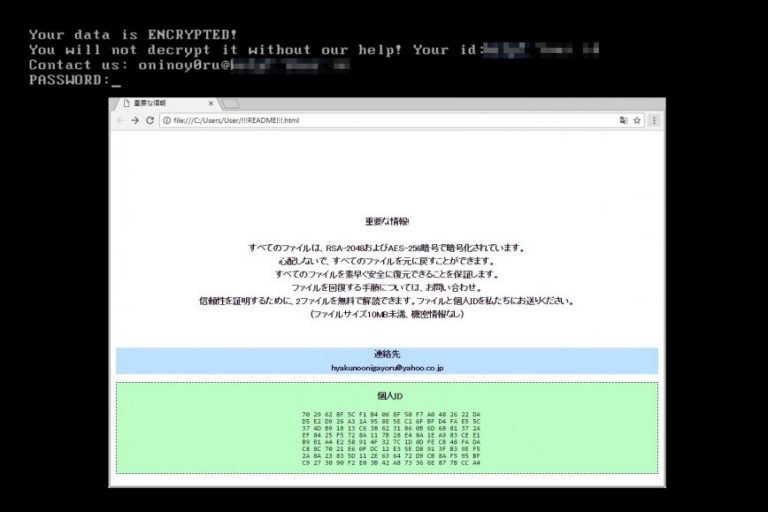
ONI ランサムウェアは悪意のあるファイル暗号化型のウィルスで、主に日本企業へのサイバー攻撃に使われています。悪名高い Globe Imposter ウィルス との類似点が見られます。インストールされると、このマルウェアはシステムに Remote Access Trojan (RAT) も感染させますが、これは被害者の PC システムの完全な制御権を奪うために用いられるものです。リサーチャーは、このマルウェアが MBR-ONI ブートキットを作成したのと同じ作成者によって開発されたものと見ています。システムに入り込むと、ウィルスはファイルを暗号化して .ONI というファイル拡張子を付加します。ONI 暗号化ウィルスが使用する身代金メモは RESTORE_ONI_FILES.txt という名前です。
| 名前 | Oni ランサムウェア |
|---|---|
| カテゴリ | 暗号化型ウィルス |
| 危険度 | 高。殆どの場合日本企業のネットワークや普通の PC ユーザーを攻撃する |
| 使用されるファイル拡張子 | .ONI |
| 身代金メモ | RESTORE_ONI_FILES.txt、!!!README!!!.html |
| 被害者に連絡を取るために使用される Eメールアドレス | hyakunoonigayoru@yahoo.co.jp |
| 暗号化アルゴリズム | RSA-2048 および AES-256 暗号化手法 |
| 駆除 | ONI ラサの除去には FortectIntego を使用してください |
サイバー犯罪者はターゲットの PC ネットワークにリモートからアクセスできるようになると、すぐにドメイン管理者のアカウントとサーバーをハッキングしようとします。まず、ハッカーは貴重なデータを盗み、次にターゲットの PC にランサムウェアをアップロードします。最初のランサムウェアの亜種がファイルを暗号化し、それらに .oni という拡張子を付加します 。
上述のランサムウェアには、どうやら ONI ランサムウェアと MBR-ONI ランサムウェアトイウ 2 つの亜種があるようです。2 つ目のウィルスの名前が示すように、これは感染した PC のマスターブートレコードを改ざんします (NotPetya や Bad Rabbit ランサムウェアウィルスが使う手法)。
インストールされると、ONI ウィルスはその有害なプログラムを投下し、PC を再起動させて以下のようなメッセージを被害者の PC 画面に表示します:
Your data is ENCRYPTED!
You will not decrypt it without our help! Your ID:
Contact us:
Password:
ONI ランサムウェアは !!!README!!!.html という名前の身代金メモを表示しますが、中身は若干異なります。こちらは被害者に日本語で説明しています。このランサムウェアはデータ復元に関する詳細情報を得るために hyakunoonigayoru@yahoo.co.jp 宛に連絡するよう求めてきます。さらに、データは RSA-2048 および AES-256 暗号化手法を使用して破壊されているとも書かれています。さらに、このマルウェアの亜種は暗号化されたファイルに .oni というファイル拡張子を付加します。
Cybereason のリサーチャー は、ハッカーが MBR-ONI ウィルスをワイパーのように利用して彼らのハッキング操作を撹乱していると言っています。ハッキング攻撃は 3 ヶ月から 9 ヶ月続き、最終的には感染した何百台という PC 上のデータの暗号化を試みるようになります (詐欺師はすべてのマシン上のデータを一斉にロックしたいのです)。
どちらのバージョンが PC に感染したとしても、直ちに ONI ランサムウェアを除去する必要がある、と語るのは Dieviren.de チーム です。弊社では本記事末尾に記載されているガイドを読み、FortectIntego のようなアンチマルウェアソフトを使用して、できるだけ速やかにランサムウェアを駆除されることを強くお勧めします。
ONI ウィルスを手動で駆除しようとすると、しばしば問題に遭遇し、システムにさらなるダメージが発生する恐れがあるため、弊社では同じ過ちを侵さないようご忠告いたします。
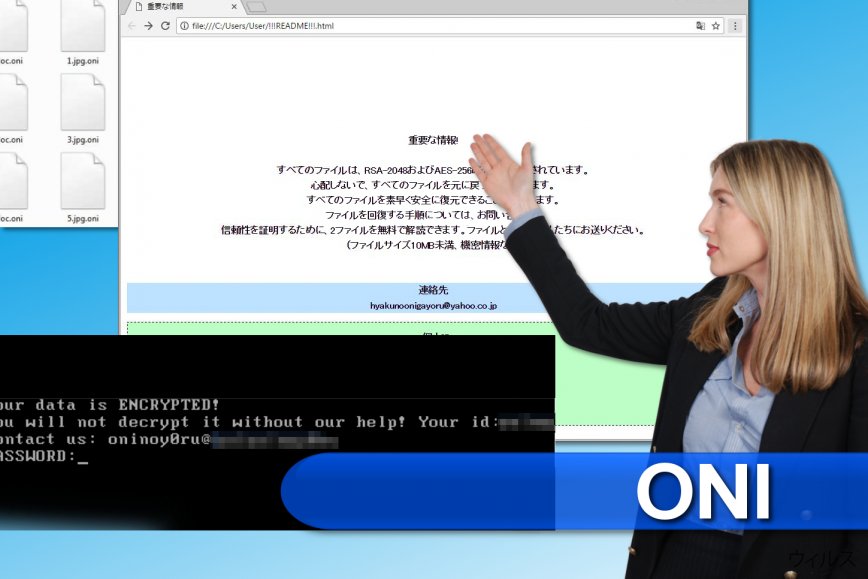
ランサムウェアを使用したターゲットへの攻撃の詳細な説明
- Cybereason によるリサーチでは、詐欺師は悪質な Office 文書を使用して Ammyy Admit RAT を配布したと言っています。これらの文書はスピアフィッシングメール経由で配布されています。
- 次に、詐欺師は RAT を利用して感染した PC ネットワークのシステム内部を綿密に探索し、貴重な信用情報を盗みます。その後、ネットワークの制御権を 100% 掌握します。
- リサーチャーによると、次の攻撃ステージで、攻撃主は偽の GPO (グループポリシー) を作成して組織全体に適用します。常駐しているオートランを利用して、偽の GPO が DC サーバーからバッチを見つけます。
- 最後に、サイバー犯罪者のアクティビティを隠すために、Windows のイベントログが消去されます。最終的に、ONI ランサムウェアのバイナリが実行され、感染した PC 上のデータが暗号化されます。
- さらに、MBR-ONI バージョンは特定の PC 上でのみ利用されるのに対し、ONI はほとんど全ての PC 上で実行されていたようです。マルウェアのアナリストは、MBR マルウェアはこの操作の新の動機を隠すためにワイパーとして用いられていたと推測しています。
- マスターブートレコードを書き換える方のウィルスが DiskCryptor プログラムでも使われていたことは特筆に値するでしょう (Bad Rabbit および Petya によるサイバー攻撃でも採用されていました)。
今すぐ ONI を除去してシステムを保護する
フィアルが上述のランサムウェアの亜種に暗号化された場合は、ONI ランサムウェアを手動で除去しようとは思わないでください。このマルウェアは完全に PC から除去してしまわねばならないため、弊社チームで推奨しているアンチマルウェアソフトのご使用を強くお勧めします。
いくつかのヒントを以下にあげておきましょう。しかし、システムから ONI ランサムウェアを除去するためには、当該の支持に従ってブートのクリンーアップを実施する必要があるでしょう。
手動 ONIウイルス削除方法
ランサムウェア: セーフモードにおける手動によるランサムウェアの駆除
ONI マルウェアを除去するには、先にシステムのブートをクリーンアプする方法についてのガイドをお読みください。システムの準備が整ったら、アンチマルウェアソフトをダウンロードして実行し、ウィルスを除去してもらいましょう。
重要です! →
一般的な PC ユーザーの方には手動による駆除ガイドはやや難しく感じられるかもしれません。正しく実行するためには IT に関する詳しい知識が求められ (重要なシステムファイルが削除され、あるいは破損した場合、Windows 全体の感染に繋がる恐れがあります)、さらに完了までに何時間もかかる場合があります。そこで、上述の自動的なメソッドの使用を強くお勧めします。
ステップ 1。「セーフモードとネットワーク」に移動する
手動によるマルウェアの駆除はセーフモード環境で行うのが最適です。
Windows 7 / Vista / XP
- スタート > シャットダウン > 再起動 > OK の順にクリックします。
- PC がアクティブになったら「詳細ブートオプション」ウィンドウが表示されるまで F8 ボタンを複数回押します (機能しない場合は F2、F12、Del などを押してみてください – マザーボードのモデルにより異なります) 。
- リストでセーフモードとネットワークを選択します。

Windows 10 / Windows 8
- スタートボタンをクリックして設定を選択します。

- スクロールダウンして更新とセキュリティを選択します。

- ウィンドウの左側で回復を選択します。
- 今度はスクロールダウンしてPCの起動をカスタマイズするを見つけます。
- 今すぐ再起動をクリックします。

- トラブルシューティングを選択します。

- 詳細オプションに移動します。

- スタートアップ設定を選択します。

- 再起動を押します。
- ここで 5 を押すか、5) セーフモードとネットワークを有効にするをクリックします。

ステップ 2. 怪しいプロセスをシャットダウンする
Windows タスクマネージャーはバックグラウンドで稼働しているプロセスをすべて表示できる便利なツールです。マルウェアがプロセスを実行している場合は、それをシャットダウンしなければなりません:
- キーボードの Ctrl + Shift + Esc を押して Windows タスクマネージャーを開きます。
- 詳細をクリックします。

- バックグラウンドプロセスセクションまでスクロールダウンし、怪しいものを探します。
- 右クリックしてファイルの場所を開くを選択します。

- プロセスに戻り、右クリックしてタスクの終了を選択します。

- 有害なフォルダのコンテンツを削除します。
ステップ 3. プログラムスタートアップをチェックする
- キーボードで Ctrl + Shift + Esc を押して Windows タスクマネージャーを開きます。
- スタートアップタブに移動します。
- 怪しいプログラムの上で右クリックして無効化を選択します。

ステップ 4. ウィルスファイルを削除する
PC の中で、あちらこちらにマルウェア関連のファイルが見つかることがあります。以下はその見つけ方のヒントです:
- Windows の検索ボックスにディスククリーンアップと入力して Enter を押します。

- クリーンアップするドライブを選択します (既定により C: がメインのドライブで、有害なファイルはここにありそうです)。
- 削除するファイルリストをスクロールして以下を選択します:
Temporary Internet Files
Downloads
Recycle Bin
Temporary files - システムファイルのクリーンアップを選択します。

- 他にも以下のフォルダ内に隠れている有害なファイルを探してみてください (Windows 検索ボックスで以下のエントリを入力して Enter を押します):
%AppData%
%LocalAppData%
%ProgramData%
%WinDir%
終了したら、PC を通常モードで再起動します。
System Restore を使用して ONI を削除
PC を修復するためには、System Restore 機能が使用できます。
-
手順 1: Safe Mode with Command Prompt へコンピュータを再起動
Windows 7 / Vista / XP- Start → Shutdown → Restart → OK をクリック.
- コンピュータがアクティブ状態になったら、 Advanced Boot Options ウィンドウが表示されるまで、 F8 を何度か押下します。
-
リストから Command Prompt を選択

Windows 10 / Windows 8- Windows ログイン画面で Power ボタンを押下します。 その後、キーボードの Shift を押し続け、 Restart をクリックします。.
- ここで、 Troubleshoot → Advanced options → Startup Settings を選択し、最後に Restart を押下します。
-
コンピュータがアクティブ状態になったら、 Startup Settings ウィンドウの Enable Safe Mode with Command Prompt を選択します。

-
手順 2: システムファイルと設定の復元
-
Command Prompt ウィンドウが表示されたら、 cd restore を入力し Enter をクリックします。

-
ここで rstrui.exe を入力し、もう一度 Enter を押下します。.

-
新しいウィンドウが表示されたら、 Next をクリックし、ONI が侵入する前の復元ポイントを選択します。選択後、 Next をクリックします。


-
ここで Yes をクリックし、システムの復元を開始します。

-
Command Prompt ウィンドウが表示されたら、 cd restore を入力し Enter をクリックします。
おまけ: データの復元
上記のガイドは PC から ONI を除去するために役立つはずです。暗号化されたファイルを復元するには、uirusu.jp のセキュリティ専門家が用意した詳しいガイドを使用されることをお勧めします。現時点で、.oni ファイルのデータ復元に関する情報ははっきりしていません。現在、ファイルを復元する方法は分かっていません。試しに従来のデータ復元方法をご用意しましたのでご利用ください。
ファイルが ONI によって暗号化された場合、それらを復元する方法はいくつかあります。
Windows Previous Versions による復元
このオプションはランサムウェアによる攻撃の前に System Restore ポイントを作成してあった場合にご利用いただけます。
- 復元の必要な暗号化されたファイルを見つけたら、その上で右クリックします。
- “Properties” を選択し、“Previous versions” タブに移動します。
- ここで、“Folder versions” 内のファイルのうち利用可能なコピーをそれぞれチェックします。復元したいバージョンを選択して、“Restore” をクリックします。
ShadowExplorer ソフトを使用する
PC が Oni の基本バージョンに感染した場合で、かつマスターブートレコードが改ざんされていない場合は、ShadowExplorer を利用してファイルの復元を試みてください。
- Shadow Explorer をダウンロードします (http://shadowexplorer.com/)。
- Shadow Explorer セットアップ・ウィザードに従い、PC にこのアプリケーションをインストールします。
- プログラムを起動し、左上コーナーのドロップダウン・メニューを開いて、暗号化されたデータのあるディスクを選択します。どのようなフォルダがあるか、チェックしてください。
- 復元したいフォルダの上で右クリックし、“Export” を選択します。復元先の場所も選択することができます。
現在のところご利用いただける復号ツールはありません
Oni のデクリプタはまだご利用いただけません。
最後に、クリプト・ランサムウェアから身を守るよう、常に気をつけてください。ONI やその他のランサムウェアからコンピュータを守るためには、 FortectIntego や SpyHunter 5Combo Cleaner 、 Malwarebytes などの評価が高いアンチスパイウェアを使用してください
あなたにおすすめ
政府のスパイ行為を許してはいけません
政府は利用者のデータの追跡あるいは市民へのスパイ行為に関しては多くの問題を抱えています。そこで、このことを考慮に入れて、怪しい情報収集の行いについて学びましょう。インターネット上では完全匿名にすることにより、迷惑な政府系の追跡行為を避けましょう。
オンラインにアクセスするために違うロケーションを選択し、特定のコンテンツ制限もなく、オンラインに接続して欲しいものにアクセスする時、別の場所を選択することができます。 Private Internet Access VPN を使用すると、ハッキングされるリスクがなく、簡単にインターネット接続をお楽しみいただけます。
政府の他の迷惑な当事者によりアクセス可能な情報をコントロールし、スパイ行為を受けずにオンラインサーフィンをお楽しみください。不法行為に関与しておらず、また自分のサービス、プラットフォームのセレクションを信頼していたとしても、自分自身の安全性を常に疑い、 VPN サービスを使用して予防的措置を講じておきましょう。
マルウェアの攻撃に遭った場合に備えて、バックアップファイルを作りましょう
コンピュータを使用していると、サイバー感染や自分のうっかりミスによりいろいろなものを失くして困ることがあります。マルウェアによって生じるソフトウェアの問題や暗号化による直接的なデータの損失から端末の問題や恒久的なダメージに繋がる恐れがあります。そんな時に適切な 最新のバックアップ があれば、そのような場面に遭遇しても簡単に元通りに回復して仕事に戻れます。
端末に何か変更を加えたらバックアップを取っておけば、マルウェアが何かを変更したり端末の問題が原因でデータの破壊やパフォーマンスの低下が発生した時点に戻すことができるため、バックアップの作成は不可欠です。元に戻せる機能を利用して、日常の、あるいは毎週ごとの習慣としてバックアップを取るようにしましょう。
なにか重要なドキュメントやプロジェクトの前のバージョンを取ってあれば、ストレスや障害も防げます。マルウェアが突如として現れた場合に大変便利です。システム復元には Data Recovery Pro をぜひご利用ください。







